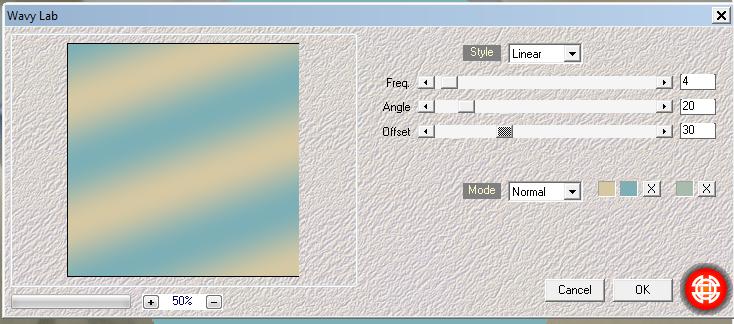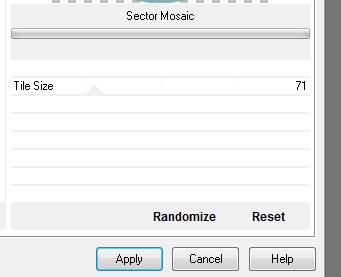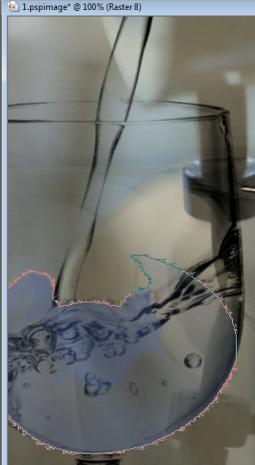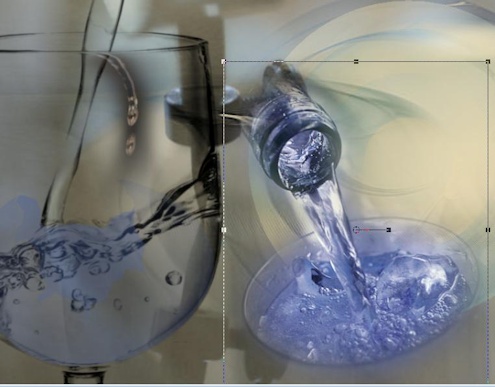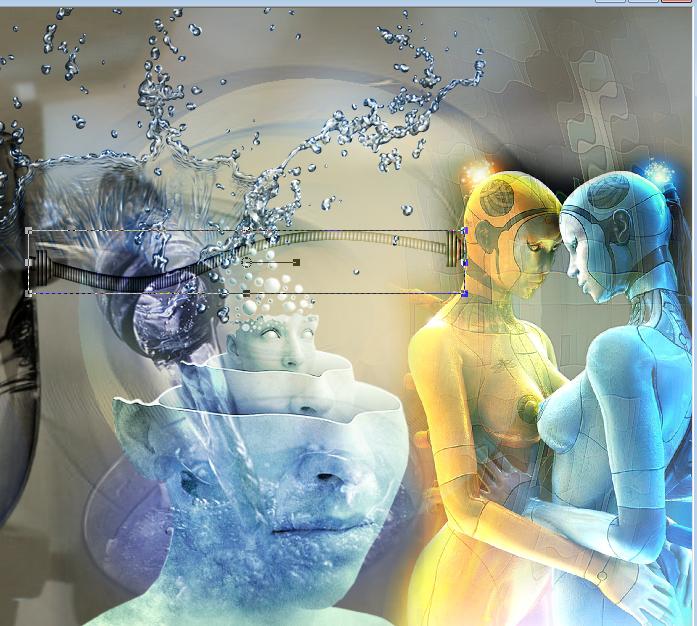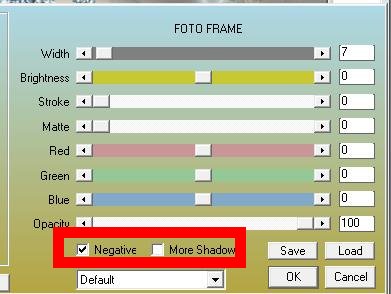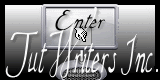|
Nieuwe
**********
Vertalingen hier
Terre d'eau
1. Wij gaan beginnen met de les 2. Open een nieuwe transparante afbeelding van 975 x 625 pixels 3. Selecties-Alles selecteren 4. Open de afbeelding ''image base'' Bewerken-Kopiëren-Bewerken-Plakken in de selectie 5. Selecties-Niets selecteren 6. Eigenschappen Voorgrond: zet de voorgrondkleur op #d6c8a3- Lagen-Nieuwe rasterlaag-Gereedschap Vlakvulling; vul de laag met de voorgrondkleur #d6c8a3 7.Lagen-Nieuwe maskerlaag uit afbeelding en neem masker ''Narah_Abstract003''
8. Effecten-Randeffecten-Accentueren- Lagen-Samenvoegen-Groep samenvoegen 9. Afbeelding-Spiegelen 10.Lagen-Nieuwe rasterlaag 11. Selecties-Selectie laden/opslaan-selectie laden van af schijf en neem selectie ''renee-ma-planete'' 12 Eigenschappen Voorgrond: zet de voorgrondkleur op #7cafb6 -Gereedschap Vlakvulling; vul de selectie met de voorgrondkleur #7cafb6 13. Effecten-Filter - Medhi /Wavy lab met onderstaande instellingen
14. Selecties-Niets selecteren 15. Effecten-Filter -Unlimited 2.0 / Filter factory Gallery F/Sector Mosaic
16. Lagenpalet: zet de mengmodus op "Zacht Licht" 17. Open de tube ''Fresh-water de ginitubes ''/Afbeelding-Spiegelen /Bewerken-Kopiëren-Bewerken-Plakken als nieuwe laag en plaats op je werk 18. Activeer de penseel ''demi-oeuf-pinceau'' in je PSP- Bestand-Exporteren-Aangepast penseel en geef een naam ''demi-oeuf-pinceau' 19. Eigenschappen Voorgrond: zet de voorgrondkleur op #48609e 20. Open je Penseelgereedschap met onderstaande instellingen/ grootte op 400-Stempel met de voorgrondkleur #48609e op je werkje
21. Gereedschap Verplaatsen: verplaats zie screen hieronder
22. Open de tube'' eau -gouttes '' Bewerken-Kopiëren-Bewerken-Plakken als nieuwe laag en plaats zoals op het voorbeeld te zien is 23. Open de tube ''1220639809-divers'' Bewerken-Kopiëren-Bewerken-Plakken als nieuwe laag en plaats zoals op het voorbeeld te zien is
24.Open de tube ''3faces/ je vindt het onder deze naam op het web'' jyjx673d '' Bewerken-Kopiëren-Bewerken-Plakken als nieuwe laag en plaats- Lagenpalet: zet de mengmodus op "Hard Licht "
25. Open de tube ''eau pétillante '' Bewerken-Kopiëren-Bewerken-Plakken als nieuwe laag en plaats 26. Open de tube ''renee-eau-barre droite'' Bewerken-Kopiëren-Bewerken-Plakken als nieuwe laag en plaats tegen de rand rechts 27. Effecten-Vervormingseffecten-Rimpeling met deze instellingen
28. Lagenpalet: zet de mengmodus op "Hard Licht " en zet de laagdekking op 24% 29. Effecten-Randeffecten-Sterker accentueren 30. Open de tube ''mod_article3423475_1.png'' Bewerken-Kopiëren-Bewerken-Plakken als nieuwe laag en plaats-Lagenpalet: zet de mengmodus op "Overlay " 31.Lagen-Samenvoegen-Zichtbare lagen samenvoegen 32. Open de tube '' renee-cable-eau ''Bewerken-Kopiëren-Bewerken-Plakken als nieuwe laag en plaats zoals op de screen te zien is
33. Lagenpalet: zet de mengmodus op 'Overlay " 34. Lagen-Dupliceren-Afbeelding-Omdraaien en plaats zoals boven in de screen te zien is 35. Open de tube ''pointe de tuyau '' Bewerken-Kopiëren-Bewerken-Plakken als nieuwe laag en plaats bovenaan /Afbeelding-Vrij roteren- 90° naar rechts 36. Open de tube ''effet lumière bleue'' Bewerken-Kopiëren-Bewerken-Plakken als nieuwe laag en plaats ( zie grote afbeelding bovenaan ) 37. Lagen-Samenvoegen-Zichtbare lagen samenvoegen 38. Effecten-Filter- AAA /Foto Frame met deze instellingen >>>>vink bij NEGATIEF
39. Afbeelding-Randen toevoegen met:50 pixels wit 40.Gereedschap Toverstok: selecteer de witte rand met de 50 pixels 41. Lagen-Nieuwe rasterlaag 42. Eigenschappen Voorgrond: zet de voorgrondkleur op een lineair verloop en neem:'renee dégrade eau'' met deze instellingen- Hoek op 180 -Herhalingen op 0 43. Effecten-Filter -Alien Skin/Snap art /Impasto /met de standaardinstellingen 44. Selecties-Niets selecteren 45 Afbeelding-Randen toevoegen met:2 pixels wit Sla op als JPG
|
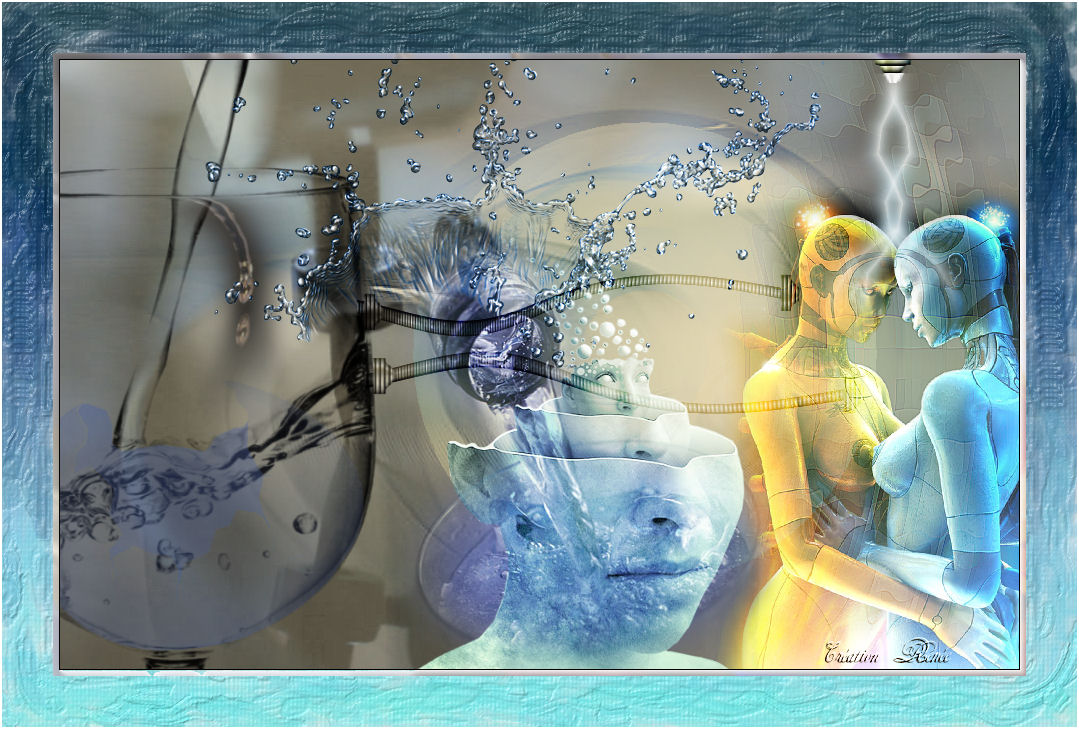
 Vertalingen
Vertalingen